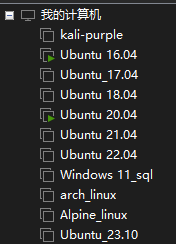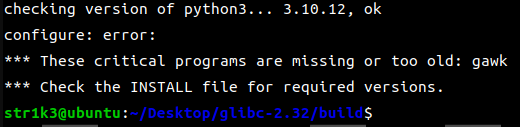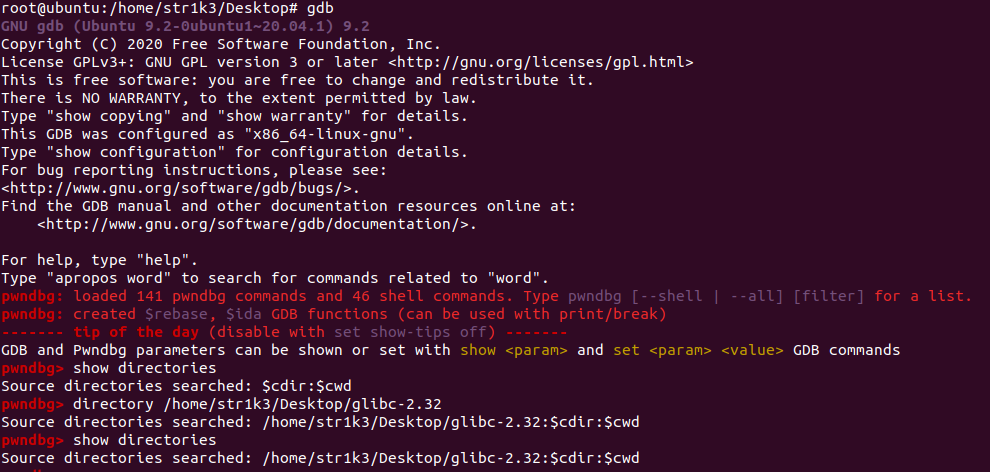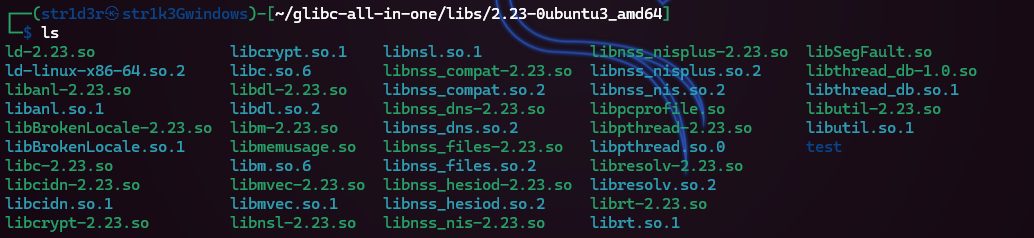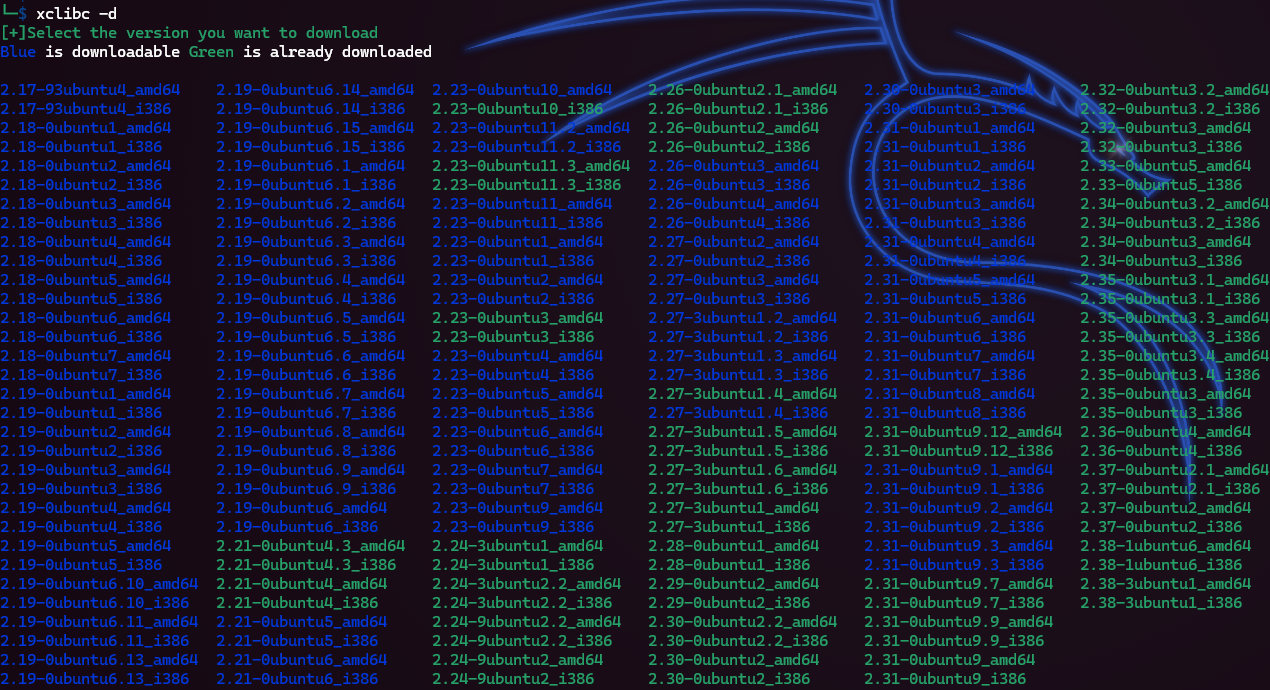之前一直都用海量的虚拟机解决编译等问题
以下实现一虚拟机下使用不同版本glibc
首先先下载源码https://ftp.gnu.org/gnu/glibc/
之后解压到目录下
1 tar zxvf glibc-2.32.tar.gz
//以下:~/Desktop/glibc-2.32/glibc-2.32 = /path/to/your/libc
1 2 3 4 5 mkdir buildcd build$HOME /Desktop/glibc-2.32/build
这里configure的时候可能会提示需要某些依赖或者软件,根据提示信息下载就行
make时间较长,不报错就行
这里有一点需要注意 待测试
成功走完这里能用了
1 gcc -Wl,-rpath,~/Desktop/glibc-2.32/glibc-2.32 kiwi.c -o k1w1 -static -z noexecstack -fstack-protector-all -pie -z now -masm=intel
若要在gdb中启用,则需要进入gdb后手动指定,如下
1 2 from pwn import *"/home/str1k3/Desktop/glibc-2.32/elf/ld.so" ,"./pwnfile" ],env={"LD_PRELOAD" :"/home/str1k3/Desktop/glibc-2.32/libc.so.6" })
可以使用xclibc项目来切换运行libc环境,以下来自项目的README:glibc-all-in-one ,我建议你将其安装到~目录
1 2 3 git clone https://github.com/matrix1001/glibc-all-in-onecd glibc-all-in-one
xclibc脚本配置
1 2 3 4 5 git clone https://github.com/ef4tless/xclibc.gitcd xclibcrm /usr/local/bin/xclibcmv ./xclibc /usr/local/binchmod +x /usr/local/bin/xclibc
本地libc库部署(*可选)
1 2 xclibc -d all
使用 1 2 3 4 5 6 7 8 9 10 11 12 13 14 xclibc [选项] [参数]
好用爱用